
Мазмұны:
- Жабдықтар
- 1 -қадам: консольді ашыңыз. ПХД -ге өтіңіз …
- 2 -қадам: Breakout PCB дайындаңыз
- 3 -қадам: адаптерді дайындаңыз
- 4 -қадам: таспалы кабель мен дәнекерлеуді ПХД жастықшаларын консольге және ПХД -ны ажыратуға дайындау
- 5 -қадам: Қосылымдарды тексеру
- 6 -қадам: Консольдің интерьеріне қауіпсіз адаптер, консольді бірге салыңыз. Ойын ойнау!:)
- Автор John Day [email protected].
- Public 2024-01-30 10:23.
- Соңғы өзгертілген 2025-01-23 14:51.


Барлықтарыңызға Nintendo классикалық консоль әуесқойларына сәлем! Бұл нұсқаулық SNES Classic Mini консоліне жартылай тұрақты ішкі Bluetooth қабылдағышты орнатуға көмектеседі (осы уақытқа дейін нұсқаулықтың қалған бөлігі үшін SNESC деп аталады). Бұл әдіс кез келген классикалық консольмен жұмыс істейді, бірақ эргономика мен өлшемдер өзгеруі мүмкін, себебі мен мұны тек SNESC -пен жасадым.
Бұл модификация өте қиын емес, сізге қарапайым дәнекерлеу дағдылары, шыдамдылық пен бөлшектерге назар аудару қажет. Егер дұрыс орындалса, сізде Bluetooth қосылған SNESC болады, оны сымды контроллермен де, Bluetooth контроллерімен де пайдалануға болады. Мен 8bitdo SNES Bluetooth контроллерін қолданамын, бірақ басқа Bluetooth контроллері үйлесімді болуы мүмкін.
Сондай -ақ, бұл нұсқаулықта бұл режимді ойнатқышқа бір қосқыш ұясына қосу туралы ғана айтылады, бірақ бұл екі ұя үшін де бір мезгілде мүмкін. Бұл адаптерлердің екеуіне де жеткілікті орын бар … Тек екі үзік ПХД алыңыз және таспалы кабельді екі есе көбейтіңіз.
Нұсқаулықта фотосуреттерде таңбалау жүйесі болады. Кілт:
Bk 1 & 2 - бұл жердегі қосылыстар. Олар PCB Connector консольді консольдегі ҚАРА сымдарға қосылады.
G 1, 2 және 3 - бұл GREEN консольді PCB Connector дәнекерленген жастықшалары. Бұл деректер мен сағат сызықтары.
R - бұл ҚЫЗЫЛ консоль ПХД коннекторының дәнекерлеу алаңы және 3.3В электр желісі.
Жабдықтар
SNES Classic Mini (SNESC)
SNESC үшін 8bitdo Bluetooth қабылдағышы
Adafruit Nunchucky Breakout ПХД
Кішкентай Филлипс жүргізушісі
Т-5 жұлдызды драйвердің биті
Таспалы кабель немесе шағын калибрлі сым
Дәнекерленген дәнекерленген дәнекерленген дәнекерленген дәнекер
Ыстық желім немесе басқа жабысқақ (өнеркәсіптік қос таяқша таспасы да жұмыс істейді)
Кішкентай Филлипс жүргізушісі
T-5 драйвері
Дәнекерлеу дағдыларына байланысты шамамен бір -екі сағат.
1 -қадам: консольді ашыңыз. ПХД -ге өтіңіз …



Алдымен біз корпусты алып тастау арқылы осы консольдің ішектеріне жетуіміз керек. Классикалық консольдегі барлық кабельдерді өшіріп, ажыратыңыз. Пластмассаны сызатпау үшін консольді жұмсақ бетке төмен қаратып қойыңыз. Бұрыштағы 4 жастықшаны саусақ шегесімен немесе басқа құралымен абайлап алыңыз. Олар желімді пайдаланады, сондықтан оларды ластамаңыз және оларды қайтадан қолдануға болады. Мен әдетте оларды қабықтың ортасына жабыстырып қоямын … Оларды таза ұстайды және жоғалтпайды. Төменгі астындағы 4 бұранданы алып тастау үшін сізге кішкене филлипс бұрағыш қажет. Бұл бұрандаларды кішкене ыдысқа немесе құлыпты сөмкеге сақтаңыз …
Екі бөлік көп қиындықсыз бөлінуі керек, тек компьютерді қалпына келтіру/қуат қосқыштарына қосатын шағын таспалы кабель туралы білу керек. Мен нәзік коннекторды немесе кабельді зақымдамау үшін модификация кезінде кішкене таспалы кабельді алып тастауды ұсынамын. Жалғағыштың жанындағы көк пластиктен таспаны тікелей шығарыңыз. Жоғары немесе бүйір емес … тікелей.
Содан кейін ПХД үстіндегі металл қалқаны бекітетін 4 бұранданы алыңыз. (Бұл қадамдағы фотосуреттер орнатылған кілтті көрсетеді, бірақ адаптерді елемейді және фотосуреттерді пластина мен бұрандалар үшін көрнекі сілтеме ретінде пайдаланады.
Енді біз корпустың екі жартысын консоль ПХД -нен шығару үшін металл пластинамен алып тастауымыз керек. Біздің барлық бұрандалар қауіпсіз сақталуы үшін ұқыпты түрде бекітілген және зақымдалмауы үшін таспа кабелі қуат қосқыш тақтасынан ажыратылған. Біз келесі қадамға көшуге дайынбыз.
2 -қадам: Breakout PCB дайындаңыз

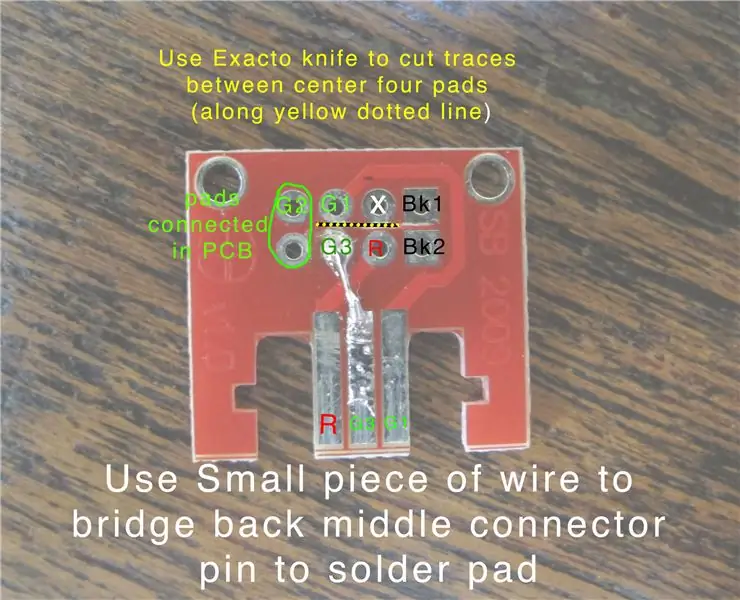
Мен бұл режимді мүмкіндігінше бұзбайтын етіп сақтағым келді, сондықтан мен коннектор үшін Adafruit Nunchucky Breakout PCB қолдануды таңдадым. Бұл арзан және ыңғайлы кішкене трюк … егер сіз деструктивті режимге қарсы болмасаңыз, сыйға тартылған аналық коннекторды қолдана аласыз немесе бір -біріне дәнекерлей аласыз. Бірақ болашақта адаптерді алып тастауға болады, егер қажет болса.
Жақсы, сондықтан Nunchucky -де тек 3 жол бар, бірақ бізге 5 керек, сондықтан біз кейбір іздерді кесеміз. ПХД артқы жағындағы ортаңғы жастықшалар арасындағы іздерді кесу үшін хобби пышағын пайдаланыңыз (дәлме дәл). Суреттегі нүктелі сары сызықты орындаңыз. Сандық мультиметрмен ажыратылғанын тексеріңіз.
Егер сізде дәнекерлеу станциясының айналасында жатқандар болса, екі түйреуішті кішкене сыммен немесе сынық резисторлық аяқпен байланыстырыңыз. Кішкене дәнекерлеуді қолданыңыз және көпірді металл тілдің жоғарғы жағына айналдырыңыз- ұшын емес.
Сондай -ақ, біз артқы ортаңғы тіл мен төменгі сол жақтан екінші төсем арасында көпір жасауымыз керек … тек суретке сілтеме ретінде қараңыз. Бұл деректер желілерінің бірі болады.
Таспалы кабельге қосылу үшін әр төсемге кішкене дәнекер беріңіз. Бірақ таспа кабеліне әлі шабуыл жасамаңыз
3 -қадам: адаптерді дайындаңыз




Жерлендіру схемасы адаптердің осы режимде дұрыс жұмыс істеуіне мүмкіндік беретініне көз жеткізу үшін адаптерге бір сымды қосу керек. Әдетте адаптер коннекторындағы металл консольдің ұясына қосылады. Дегенмен, біз оны осылай орнатып жатқандықтан, біз бұл байланысты қолмен жасауымыз керек … Егер олай болмаса, контроллер біртүрлі әрекет етеді және істен шығады.
8bitdo адаптер корпусын ашу үшін t-5 жұлдызды драйвер битін қолданыңыз. 4 кішкене бұрандалар бар … Сіз тақтаға жеткеннен кейін, коннектордың корпусындағы топсаның ұшынан сымды дәнекерлегіш коннекторындағы пайдаланылмаған түйреуішке жалғанған тақтадағы пайдаланылмаған табаққа дәнекерлейсіз. Бұл біздің арнайы жерге арналған қаптамалы түйреуіш болады. Алақай!
Адаптердегі ақ сымдардың қалған бөлігімен бірдей ұзындықтағы сымды қолданыңыз.
Бұл екі нүктені бірге дәнекерлеңіз … Құрылысты аяқтағанға дейін қайта жинамаңыз, осылайша біз функционалдылықты тексере аламыз және барлық нүктелердің дұрыс қосылғанын тексереміз.
4 -қадам: таспалы кабель мен дәнекерлеуді ПХД жастықшаларын консольге және ПХД -ны ажыратуға дайындау




5 өткізгіштері бар таспалы кабельді алыңыз және оны ұзындығы шамамен 5 немесе 6 дюймге дейін кесіңіз … Егер сіздің таспалы кабельде өткізгіштер көп болса, сізге қажет 5 -ті алып тастап, оны біздің режим үшін қолдануға болады. Таспаның әр ұшында шамамен 1/2 дюймдік сымды бөліңіз және әр сымнан 1/8 дюймді алыңыз. Таспалы кабельдің екі жағындағы әр сымды бұрап, қаңылтырмен бекітіңіз.
Мен ПХД консоліндегі жастықшаларға мұқият дәнекерлеуді қосуды ұнатамын. Мен таспалы кабельдегі жалғыз сымнан бастаймын, оны жастықшаға дейін ұстап тұрыңыз, оның тураланғанына көз жеткізіңіз, содан кейін дәнекерлеуші сым мен жастықшада ерігенше сымның жоғарғы жағына менің дәнекерлеуішімді тигіземін. электр қосылымы.. Мұны 5 сымның әрқайсысы үшін жасаңыз … Bk жастықшаларының біреуіне жалғанған тек бір сымды пайдалану қажет екенін ескеріңіз, себебі олар бір -бірімен электрлік түрде қосылған.
Бұл кезде біз таспалы кабельдің екінші ұшын Red Nunchucky ПХД -не дәнекерлейміз. Енді бұл жерде шатасуға болады … дұрыс сымды дұрыс төсемге жалғау үшін мұқият болыңыз. Диаграммаларды мұқият орындаңыз.
ПДБ үзілісі фотодағыдай бағытталады … ПХД -нің басып шығарылған жағы коннектордың U пішініне сәйкес келетініне көз жеткізіңіз.
5 -қадам: Қосылымдарды тексеру



Енді бізде негізгі ПХД -да консольді қосқыштар мен консольді қосқыштарға арналған дәнекерленген таспалы кабель бар. Мультиметрді қолданып, жастықтар мен сымдардың дұрыс жалғанғанын тексеріңіз. Сондай -ақ, жастықшалардың ешқайсысы есептегішпен қосылмағанына көз жеткізіңіз … қара сымдары бар жерлендіргіштерді бір -бірімен байланыстыру керек екенін есте сақтаңыз, сондықтан бұл дыбыстық сигналға алаңдамаңыз.
Егер бұл тексерілсе, онда Nunchucky тақтасын фотосуреттегідей bluetooth адаптеріне қосыңыз (фотода әлі дәнекерленбеген қосқыш болса да)… Енді Bluetooth адаптерінің PCB жастықшаларының әрқайсысы арасындағы жастықшалар арасындағы үзіліссіздікті тексеріңіз. негізгі консольдық тақта. Егер бәрі тексерілсе, біз режимді қуатпен тексеруге дайынбыз!
Егер сіз ақ және көк түсті кішкене таспаны негізгі тақтадан қуат/қалпына келтіру қосқыш тақтасына алып тастасаңыз, онда оны қайтадан мұқият қосатын уақыт келді. USB қуатын PSU -дан USB кабелі арқылы консольдің артқы жағына қосыңыз. Қуат қосқышын қосыңыз және құрылғыны жүктеуге рұқсат етіңіз. Егер адаптерді дұрыс жалғаған болсаңыз, сіз кішкене көк жарық диодты қосқан кезде жыпылықтай бастайтынын көресіз (егер электр қуатын ажыратпасаңыз және сымды қайта тексеріңіз). HDMI арқылы теледидарға консоль қосыңыз. Bluetooth контроллерін алыңыз және оны ажырату режиміне қойыңыз. Адаптердің қызыл түймесін басыңыз … қосылу кезінде ол тұрақты көк жарық диодына айналады. Енді дисплейде контроллер жұмыс істейтінін тексеріңіз. Барлық бағыттар мен түймелер жұмыс істей ме? Оны ойында тексеріңіз … Егер ол күтілгендей жұмыс істесе, біз осы модификацияның электроникасын қолданамыз! Ия !!… Bluetooth контроллерін өшіру арқылы ажыратқыңыз келуі мүмкін, сондықтан біз сымды контроллерді де тексере аламыз. Сондықтан Bluetooth контроллерін өшіріп, сымды контроллерді қосыңыз … Бұл да жұмыс істей ме? Ия … Жақсы, бұл сұлулықты өзгертуге уақыт келді …
6 -қадам: Консольдің интерьеріне қауіпсіз адаптер, консольді бірге салыңыз. Ойын ойнау!:)




Жақсы, бұл сұлулықты біріктірудің уақыты келді.
Адаптер pcb мен коннекторды абайлап пластикалық қаптамаға салыңыз, корпусты бекіту үшін t-5 жұлдызды бұрандаларын қолданыңыз. Қызыл түйреуіш ПХД бағыты дұрыс екеніне көз жеткізіңіз. Енді біз адаптерді корпустың жоғарғы жағына бекітуді қалаймыз. Мұндағы мақсат - адаптерді синхрондау батырмасына кіру үшін және көгілдір шамды көру үшін орналастыру … егер сіз оны пластикалық қойындыдан сәл ғана өшірсеңіз, онда сіз жарықдиодты да, түймені де көре аласыз. Оны дұрыс орналастыру үшін тек көзді пайдаланыңыз. Мен оны бекіту үшін ыстық желім қолдандым … бірақ өнеркәсіптік қос таяқша жұмыс істейді. Супер желім - бұл сіздің ең жақсы ставкаңыз емес, себебі ол аздап әсер етуі мүмкін. Адаптерді жабыстырыңыз …
Медаль қалқанын бекітпестен бұрын, үлкен ленталы кабельді орнына қою уақыты келді. Мен таспалы кабельді тік бұрышта бүктеп, сәл төмен қарай итеруді ұнатамын. Мен сонымен қатар консольды ПХД таспалы кабелінің астына желім жағып қойдым … ешқандай компоненттерге емес, тек дәнекерлеу маскасына… және ТЕК ТІТІК БІТ.:)… Кабельдің ақ таспалы кабельдік досымен бірге жүретін тамаша шағын жолы бар.
Металл қалқаны бекітіп, екі жартысын мұқият біріктіріңіз. 4 бұранданы бұрап, резеңке жастықшаларды ауыстырыңыз. Консольді тағы бір рет қосыңыз және сізде әлі де функционалдылық бар екенін тексеріңіз.
Құттықтаймын! Біз білетін және жақсы көретін эстетиканы сақтай отырып, сіз SNESC -ке bluetooth -ды сәтті қостыңыз!
Есіңізде болсын, сіз мұны екі контроллер порты үшін жасай аласыз … жай ғана шайыңыз және қайталаңыз.:)
Ұсынылған:
EHX B9 органдарының машиналық модификациясы: 5 қадам (суреттермен)

EHX B9 органдарының машиналық модификациясы: (exx B9) - Мен кішкентай кезімде мені керемет музыкалық аспап қызықтырды: Питер Ванның Godwin Organ -гитарасы (Италияда Сисме құрастырған)! Менің ойымша, Питер аналогтық юрада туылған гитаристер армиясын көрсетті
DIY Bluetooth модификациясы Sony MDR-7506 құлаққап: 7 қадам (суреттермен)

DIY Bluetooth модификациясы Sony MDR-7506 гарнитурасы: Sony MDR-7506 гарнитурасы мен оның жалған көшірмелерін DIY Bluetooth модификациясына айналдыру туралы хабарлама. Менде Sony MDR гарнитурасы өте керемет дыбыс пен ыңғайлы дизайнмен болды. Сондай -ақ, онымен өте қалың кабель бар. Мен оны бір рет қолданған кезде жақсы болды
Протезді бұзу: қолдың бионикалық модификациясы: 6 қадам (суреттермен)

Протездеуді бұзу: бионикалық қолдың модификациясы: Бұл жоба болашақ дизайнды шабыттандыратын протездеудің модификациясын зерттеуге арналған … Мен Future Fest 2016 -де кездескеннен кейін 'протездік пионер' Найджел Акландпен жұмыс жасадым (және оның керемет әңгімесін қараңыз) Wired -де, соңғы қадамда). Біз ха
IPod 4G -ге Ішкі Bluetooth мүмкіндігін қосыңыз: 7 қадам (суреттермен)

IPod 4G -ге ІШКІ Bluetooth мүмкіндіктерін қосыңыз: Егер сіз мен сияқты болсаңыз, сіз өзіңізден Apple -дің iPod -ға не үшін жергілікті Bluetooth мүмкіндігін қоспағанын жиі сұрайтын боласыз. Тіпті iPhone моно Bluetooth -ды ғана қолдайды
Ішкі Bluetooth көмегімен 5G бейне IPod -ды өзгерту: 8 қадам (суреттермен)

Ішкі Bluetooth көмегімен 5G бейне IPod -ді жасаңыз: Міне менің iPod BT Mod -тың көптен күткен 5G бейне нұсқасы! Егер сіз құлаққап сымынан шаршасаңыз? Біз бәріміз iPod -дың ерте өлетінін көрдік, себебі жүгіру жолында немесе басқада біреу сымы түйіліп, iPod ұшып кетеді
